由于微信推送机制改版,为了防止大家错过大飞鸽的消息,希望大家手动将大飞鸽的公众号添加到 “星标⭐”,感谢大家对大飞鸽的厚爱~~~





本文首发于微信公众号:大飞鸽软件助手,如未获取本人同意,禁止转载。
大家都知道,视图放大,就能观察更多细节;视图缩小,就能把握全局效果;视图移动,就能观察不同区域的细节。本节教程,就是告诉大家如何对视图进行移动、放大、缩小、旋转等操作。
1视图移动
我们如何对视图进行移动呢?有抓手工具、空格键、滚动条和导航器面板四种方式。
1 - 抓手工具
在前面的教程中,我们介绍了PS的主界面,提到了PS有工具栏。
在工具栏里,这个小抓手样的工具就是抓手工具,快捷键是H(Hand手的首字母)。使用抓手工具,可以拖拽画面,实现视图的移动。
例如我这边有个非常大的图片,4096像素x920像素;分辨率为240ppi;

此时,按下键盘的【H】键,或者点击工具栏的小抓手,即可切换到抓手工具。在画面上按住鼠标左键不放手,即可实现视图的移动。

我们切换到抓手工具后,我们可以查看选项栏会有以下设置。
 1 滚动所有窗口
1 滚动所有窗口





3 适合屏幕




2 - 空格键
当我们使用其他工具时,例如选择工具、选区工具、画笔工具,此时我们只需要按住空格键不撒手,就会暂时变成抓手工具,方便我们暂时移动视图,松开空格键,就会变回原来的工具。

就像这样,原来我是画笔工具,但是我按住空格键不撒手,此时就会暂时变成抓手工具,松开空格键,就变回了画笔工具。
3 - 滚动条
当图片比较大或者视图放大到较大比例时,画布的下方和左侧就会出现滚动条,我们可以用鼠标拖拽滚动条即可实现视图的移动。

4 - 导航器面板
点击【窗口】菜单,选择【导航器】选项,即可打开导航器面板。

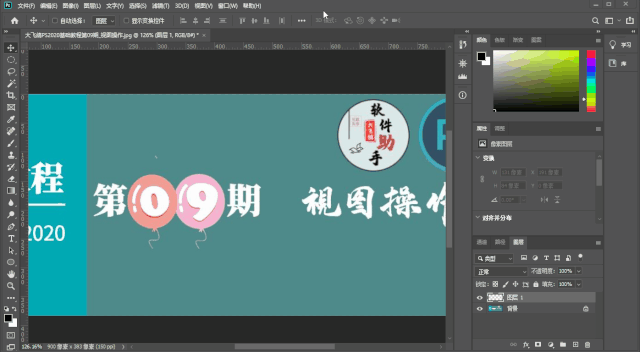 本文首发于微信公众号:
大飞鸽软件助手,如未获取本人同意,禁止转载。2
本文首发于微信公众号:
大飞鸽软件助手,如未获取本人同意,禁止转载。2
视图缩放
如何对当前视图进行放大缩小呢?常用的有四种方法:在状态栏输入百分比、使用缩放工具、使用快捷键以及使用导航器面板。
接下来我们一个一个介绍这些方法如何实现视图的缩放。
1 - 在状态栏输入百分比
直接在状态栏左下方,输入想要的画面缩放百分比,即可实现画面的缩放。
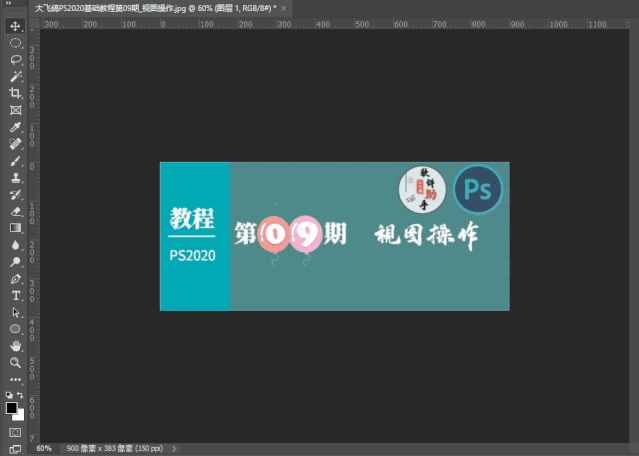
2 - 使用缩放工具
在工具栏,选择缩放工具,快捷键是【Z】。

选择缩放工具后,可以在选项栏切换放大或者缩小模式,(按住Alt键可以切换)。

选择好缩放工具后,如何使用呢?
1选择放大或者缩小工具后,直接在画面上点击,即可实现视图缩放。
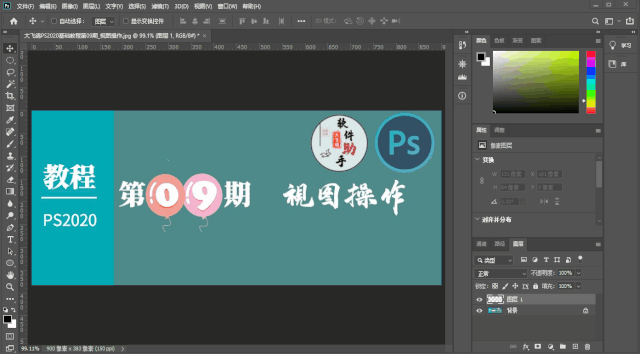 2
2
选择放大或者缩小工具后,在画面上鼠标右键选择放大或缩小,即可实现视图缩放。


在选项栏取消勾选【细微缩放】,在放大模式下,可以用鼠标左键框选出一个区域进行放大。

3 - 使用快捷键
我们也可以利用快捷键进行放大缩小视图。 1 Ctrl+加号 / Ctrl+减号 = 放大或缩小视图按住键盘的Ctlr+加号键,可以实现放大视图;
按住键盘的Ctlr+减号键,可以实现缩小视图;




我们可以按住键盘的Alt键不松手,滚动鼠标滚轮即可实现视图缩放。
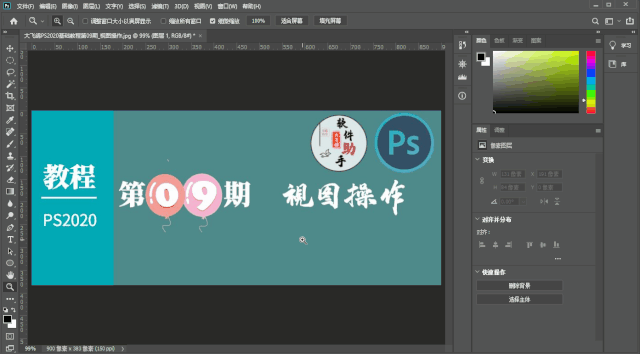
4 - 使用导航器面板
点击【窗口】菜单,选择【导航器】选项,然后拖动滑块可以控制视图的缩放。

本文首发于微信公众号:大飞鸽软件助手,如未获取本人同意,禁止转载。
3视图旋转
视图除了移动和缩放外,还可以旋转,不过这类用的比较少,一般都是用于手绘行业,通过旋转视图来方面自己制作。

视图旋转可以通过鼠标右键选择抓手工具,或者鼠标左键长按抓手工具,即可弹出工具组,这时候即可出现旋转视图工具,快捷键是【R】。

选择旋转视图工具后,可以用鼠标拖拽的方式进行视图旋转,也可以输入角度值进行旋转。复位视图可以双击旋转试图工具或者点击【复位视图】按钮。

总结
本期教程,大飞鸽带大家学习了关于视图的一些操作,如移动、缩放、旋转视图。了解了抓手工具、缩放工具以及旋转视图工具的使用。
往期回顾

大飞鸽PS2020基础教程第07期|PS性能配置

大飞鸽PS2020基础教程第08期|图层基础知识
好了,这就是今天的所有内容,下期,大飞鸽和您不见不散,继续PS的学习之旅!

本文首发于微信公众号:大飞鸽软件助手,如未获取本人同意,禁止转载。
End
























 270
270

 被折叠的 条评论
为什么被折叠?
被折叠的 条评论
为什么被折叠?








